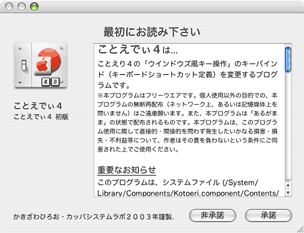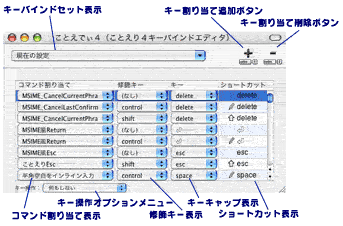配付パッケージに含まれる「ことえでぃ4」のアプリケーション本体をアプリケーションフォルダにコピーして下さい。実行権限さえあれば、ことえでぃ4本体はどこに置いても動作しますが、アプリケーションフォルダにコピーしておくのが判りやすいと思います。
ことえでぃ4は、システムコンポーネントの1つにパッチを当てます。実行前に次のファイルをコピーし、安全な場所に保管しておいてください。
/システム/ライブラリ/Components/Kotoeri.component/Contents/Resources/MsimeKeys.plist
|
ことえでぃ4は「このキーバインドセットをシステムに適用する...」コマンド/「オリジナルウインドウズ風セットを復元...」コマンド実行以外では、このファイルを変更することはありません。単にキーバインドセットを編集し、書き出すという限定した用途の場合はシステムに対する影響はありませんが、安全を期するためにも、このファイルのバックアップを強くお勧めいたします。
ことえでぃ4のアプリケーションアイコンをダブルクリックすると、ことえでぃ4 が起動します。
初回起動時には注意を促す次のようなウインドウが表示されます。くどいですが、一応目を通して、「承諾」をクリックして下さい。
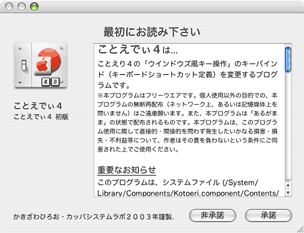
起動すると次のようなことえでぃ4メインウインドウが開きます。
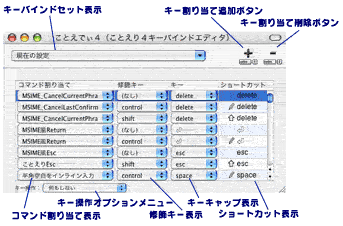
このウインドウやメニューの使い方は
リファレンスをごらんください。
バージョンアップをする場合は、単純に、「ことえでぃ4」 アプリケーションを新しいバージョンの「ぱふぉり」で上書きコピーするだけです。将来的にインストール方法が変わる場合は、アプリケーション同梱の説明文書でご案内いたしますが、当面はシンプルなコピー方式を採用する予定です。
ことえでぃ4 のアプリケーション本体をゴミ箱に捨てて下さい。
初期設定ファイルは、「ことえでぃ4」を実行したユーザのホームのライブラリのPreferencesフォルダ内に「net.ayaori.kotoEdi4.plist」として作成されますので、初期設定も消去したい場合はこちらも削除して下さい。
|
ことえでぃ4 はシステムライブラリ等にライブラリ等のインストールは行いませんので、この手順により、安全かつ確実に削除することができます。
ウインドウズ風キー操作をことえでぃ4導入時の状態に戻す場合は、 最初にコピーしておいたMsimeKeys.plistファイルを/システム/ライブラリ/Components/Kotoeri.component/Contents/Resourcesフォルダ書き戻して下さい。ただし、このフォルダーへのアクセスは管理者権限が必要になります。
また、復元後のMsimeKey.plistファイルのオーナーはシステム、グループはwheel、アクセス権はオーナー 読み書き、グループ 読み出し、その他 読み出し (unix風表記でいえば0644)に設定して下さい。 |
※付記
ことえでぃ4が「このキーバインドをシステムに適用...」等でこのファイルを書き換えるときは、自動的にオーナー、グループ、アクセス権を上記の通り設定します。